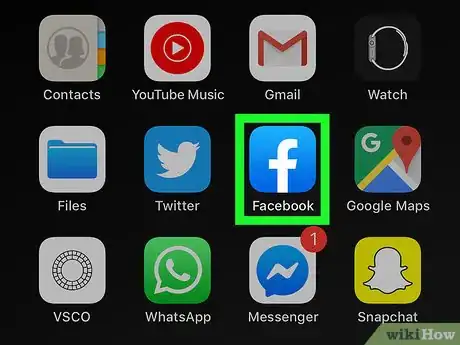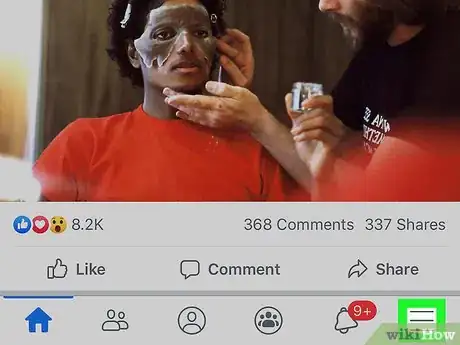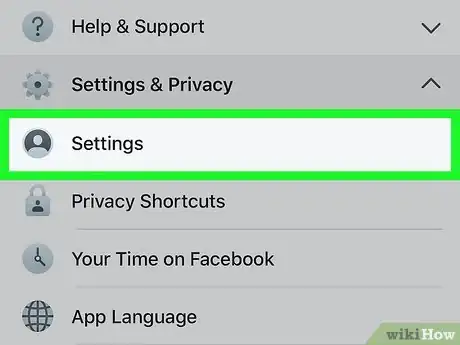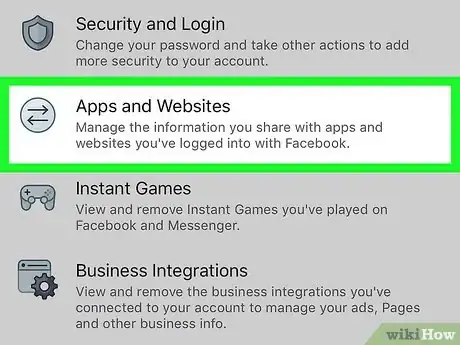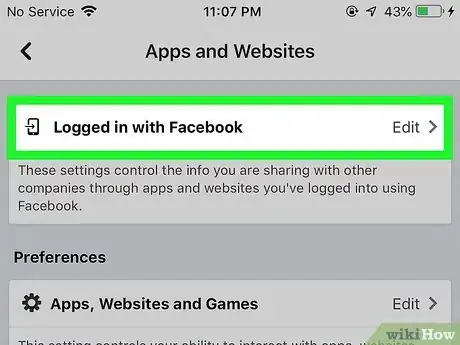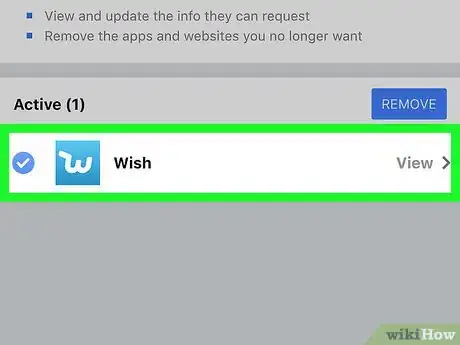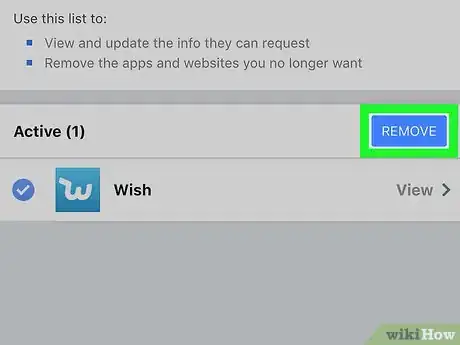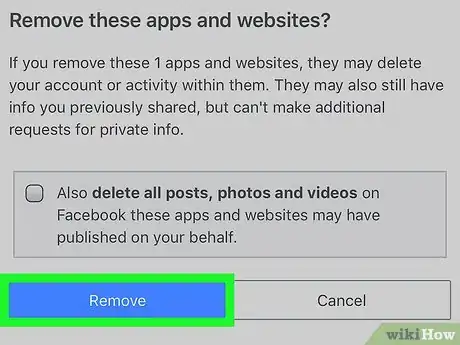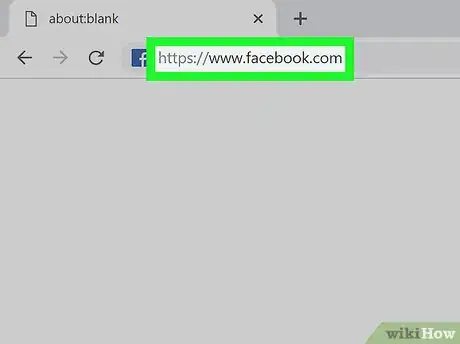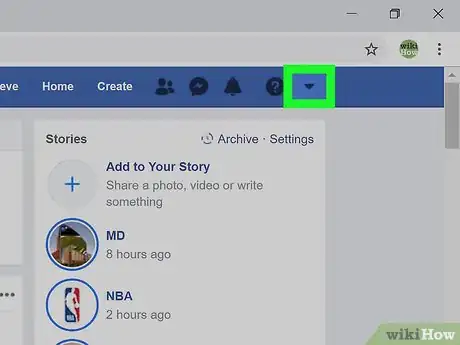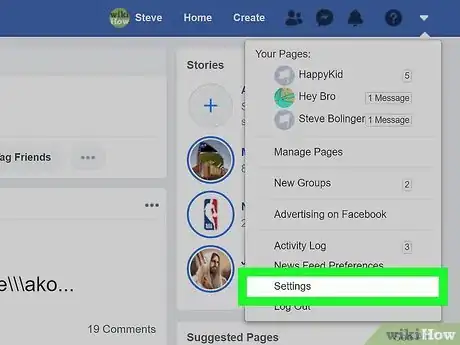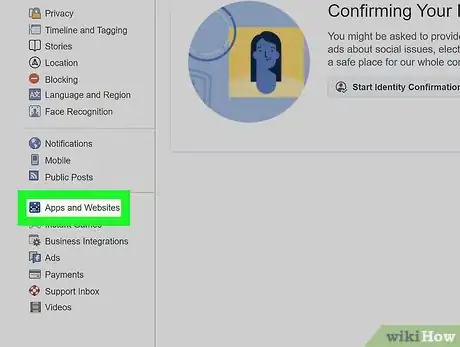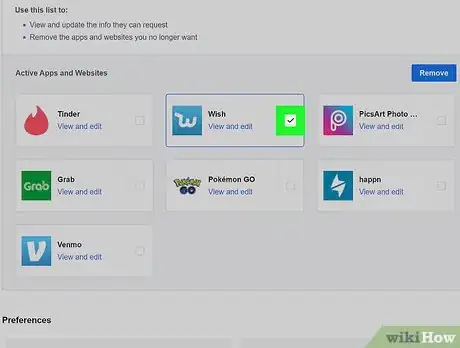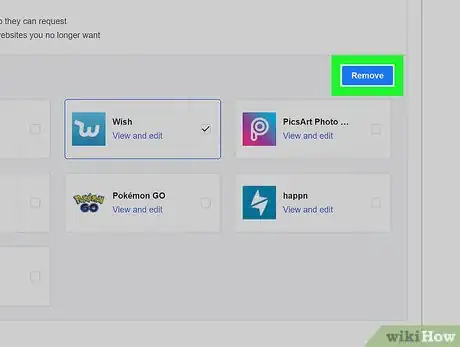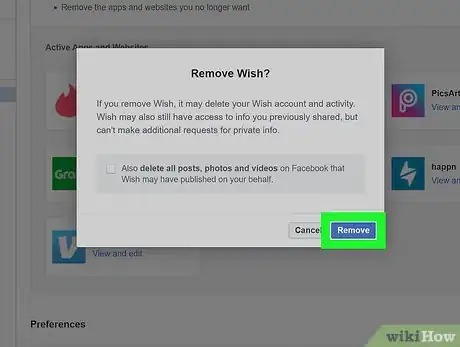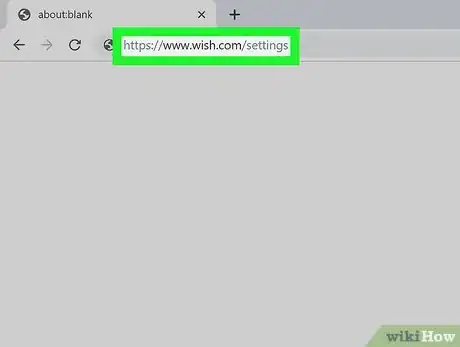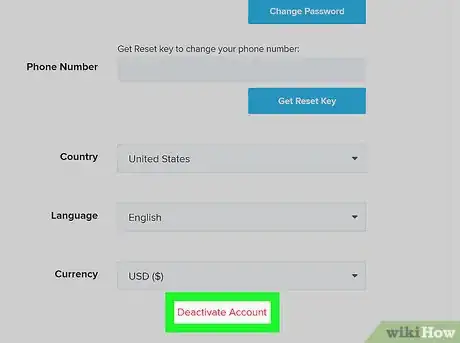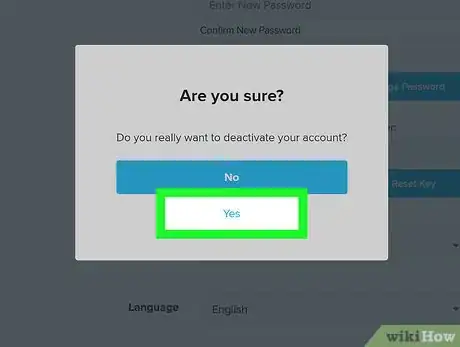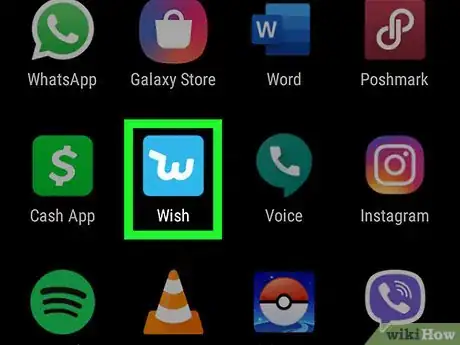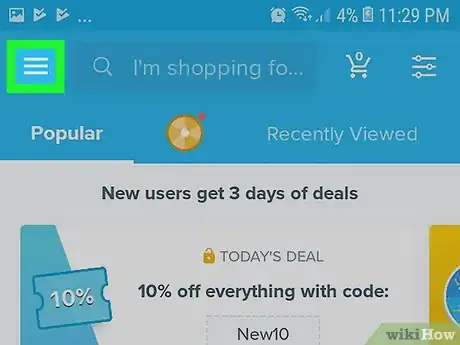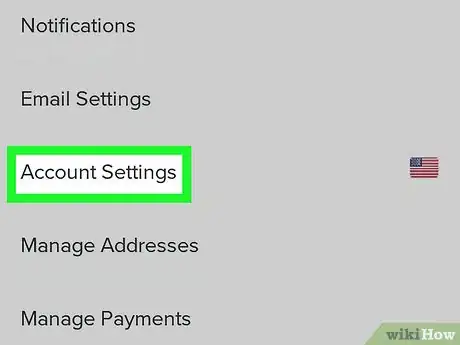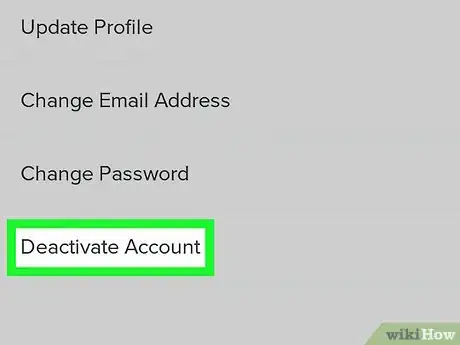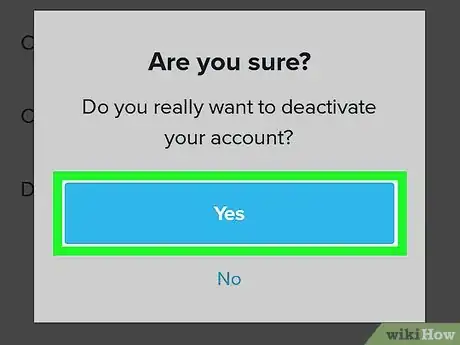X
Este artículo fue coescrito por Nicole Levine, MFA. Nicole Levine es una escritora y editora de tecnología en wikiHow. Tiene más de 20 años de experiencia creando documentación técnica y liderando equipos de soporte en las principales empresas de alojamiento web y software. Asimismo, Nicole tiene una maestría en Escritura Creativa de la Universidad Estatal de Portland, y da clases de composición, escritura de ficción y creación de revistas en varias instituciones.
Este artículo ha sido visto 6006 veces.
Este wikiHow te enseñará a cancelar tu cuenta de Wish a través de wish.com, Google+ (en Android solamente) o Facebook.
Pasos
Método 1
Método 1 de 4:Borrar una cuenta vinculada a Facebook (móvil)
Método 1
-
1Abre Facebook en tu teléfono o tableta. Si inicias sesión en Wish con tu cuenta de Facebook, necesitas cancelar esta en la aplicación de Facebook.[1]
-
2Pulsa el menú ≡. Se encuentra en la parte superior de la pantalla en un Android y en la parte inferior en un iPhone o iPad.
-
3Pulsa en Configuración.
-
4Pulsa en Aplicaciones.
-
5Pulsa en Conectado con Facebook.
-
6Pulsa en Wish.
-
7Pulsa en Eliminar aplicación. Aparecerá un mensaje de confirmación.
-
8Confirma la eliminación. Tu cuenta de Wish se eliminará dentro de las siguientes 24 horas.
Método 2
Método 2 de 4:Borrar una cuenta vinculada a Facebook (desde una computadora o Mac)
Método 2
-
1Entra a https://www.facebook.com. Si no iniciaste sesión en tu cuenta de Facebook, hazlo.
-
2Haz clic en la flecha hacia abajo. Se encuentra en la esquina superior derecha de Facebook. Se abrirá un menú.
-
3Haz clic en Configuración. Se encuentra al final del menú.
-
4Haz clic en Aplicaciones y sitios web. Se encuentra al final de la columna izquierda.
-
5Marca la casilla a lado de Wish.
-
6Haz clic en Eliminar. Aparecerá un mensaje de confirmación.
-
7Haz clic en Eliminar. Tu cuenta de Wish se eliminará dentro de las siguientes 24 horas.
Método 3
Método 3 de 4:Borrar una cuenta conectada vinculada a un correo electrónico
Método 3
-
1Entra a https://www.wish.com/settings. Utiliza el método si inicias sesión en Wish.com con un correo electrónico y una contraseña. Si no has iniciado sesión, iníciala.
- El sitio no está optimizado para dispositivos móviles así que es mejor utilizar una computadora para completar los siguientes pasos.
- Si no puedes acceder a tu computadora, puedes intentar entrar a la versión de escritorio del sitio.
- Android: pulsa el menú ⁝, desplázate hacia abajo y después pulsa Utilizar versión de escritorio.
- iPhone o iPad: pulsa el icono de , después pulsa la opción Utilizar versión de escritorio que se encuentra en la última fila de iconos.
-
2Desplázate hacia abajo y haz clic en Desactivar cuenta. Aparecerá un mensaje de confirmación.
-
3Confirma la eliminación de la cuenta. Tu cuenta de Wish se eliminará dentro de las siguientes 24 horas.
Método 4
Método 4 de 4:Borrar una cuenta vinculada a Google+ (Android)
Método 4
-
1Abre Wish en tu Android. Es el icono azul con una ″w″ blanca dentro. Lo encontrarás en tu pantalla de inicio o en el menú de aplicaciones.
-
2Pulsa el menú de ≡. Se encuentra en la esquina superior izquierda de la pantalla.
-
3Pulsa en Configuración.
-
4Desplázate hacia abajo y pulsa en Eliminar cuenta. Aparecerá un mensaje de confirmación.
-
5Confirma la eliminación de la cuenta. Tu cuenta de Wish se eliminará dentro de las siguientes 24 horas.